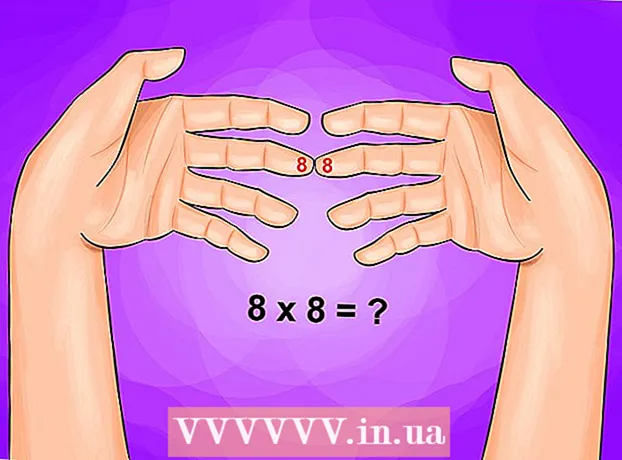Автор:
Robert Simon
Дата Створення:
16 Червень 2021
Дата Оновлення:
1 Липня 2024

Зміст
Це стаття, яка допоможе вам ідентифікувати або відновити ваш ідентифікатор Apple.
Кроки
Спосіб 1 із 2: Використовуйте iPhone або iPad
Відкрийте Налаштування. Це програма із сірим значком шестірні (⚙️), як правило, на головному екрані.

Вибирайте Увійдіть у (ваш пристрій) (Увійдіть у систему (Ваш пристрій) над меню Налаштування.- Якщо ви ввійшли в пристрій і бачите своє ім’я у верхній частині екрана, ви торкнетеся імені, щоб перейти на іншу сторінку з електронною адресою під вашим іменем. Ця електронна адреса є вашим ідентифікатором Apple.
- Якщо ви використовуєте стару версію iOS, виберіть iCloud і подивіться на верхню частину екрана, щоб перевірити, чи ввійшли ви в пристрій. Якщо ви ввійшли в систему, під вашим іменем відображатиметься електронна адреса. Ця електронна адреса є вашим ідентифікатором Apple.

Вибирайте Не маєте ідентифікатора Apple або забули його? (Немає ідентифікатора Apple чи забуто?) під полем пароля.- Якщо у вас старіша версія iOS, виберіть Забули Apple ID або пароль? (Забули ідентифікатор або пароль Apple?).
Вибирайте Забув ідентифікатор Apple (Забутий ідентифікатор пароля) посередині спливаючого меню.

Вибирайте Забули Apple ID? (Забули Apple ID?) під полем "Apple ID".
Введіть свою інформацію. Введіть своє ім’я, прізвище та електронну адресу у відповідні поля.
Вибирайте наступний (Продовжити) у верхньому правому куті екрана.
Введіть свій номер телефону. Введіть номер телефону, пов'язаний з вашим ідентифікатором Apple, останні два номери відображатимуться на екрані.
Вибирайте наступний (Продовжити) у верхньому правому куті екрана.
Вибирайте Скинути налаштування за допомогою номера телефону (Скинути за номером телефону) внизу екрана.
- Код підтвердження буде надіслано за допомогою текстового повідомлення. Якщо код підтвердження не вводиться автоматично, ви введете його та виберіть наступний (Продовжити).
- Якщо з номером телефону немає посилання, ви оберете Не маєте доступу до свого надійного номера? (Немає посилання з автентифікованим номером телефону?) Унизу екрана та виконайте запит на відновлення ідентифікатора Apple.
Введіть ваш пароль. Введіть код доступу, який ви використовуєте для розблокування екрана.
Введіть новий пароль. Введіть свій пароль у відповідне поле та повторно введіть свій пароль у поле нижче.
- Ваш пароль повинен містити щонайменше 8 символів (включаючи цифри, малі літери та принаймні один великий регістр) без пробілів. Крім того, пароль не може мати 3 послідовних однакових символи (наприклад, ggg), ідентифікатор Apple і пароль, використані в попередньому році, не можуть бути використані як новий пароль.
Вибирайте наступний (Продовжити) у верхньому правому куті екрана.
Вибирайте Погодьтеся (Погодьтеся). Якщо ви автоматично не ввійшли в iCloud, вам потрібно буде ввести новий пароль.
- Ваш Apple ID з’явиться у полі "Apple ID".
Вибирайте Увійти (Вхід) у верхньому правому куті екрана.
- На екрані з'явиться повідомлення "Вхід в iCloud" (Вхід в iCloud), коли система отримує доступ до ваших даних під час процесу входу в систему.
Введіть свій пароль для iPhone. Це пароль, який ви встановили для розблокування екрана.
Консолідація даних. Якщо у вас є особиста інформація календаря, нагадування, контакти, нотатки чи інші дані на вашому iPhone і їх потрібно об’єднати з вашим обліковим записом iCloud, виберіть Злиття (Консолідація) або Дон і Мердж (Не об’єднувати), коли це не потрібно.
- Ідентифікатор Apple - це електронна адреса, яка відображається під вашим іменем у верхній частині екрана.
Спосіб 2 з 2: Використовуйте калькулятор
Відкрийте меню Apple. Клацніть на чорний логотип Apple у верхньому лівому куті екрана.
Клацніть Системні налаштування (Системні налаштування) знаходиться у верхній частині спливаючого меню.
Вибирайте icloud. Це синя піктограма хмари в лівій частині вікна.
- Якщо ви ввійшли на свій Mac за допомогою облікового запису Apple ID, електронна адреса під вашим іменем, що відображається в лівій частині вікна, є вашим ідентифікатором Apple.
- Якщо ви не ввійшли в систему, вам буде запропоновано ввести свій ідентифікатор Apple та пароль.
Вибирайте Забули Apple ID або пароль? (Забули Apple ID або пароль?) під полем пароля у відображеному діалоговому вікні.
Вибирайте Забув ідентифікатор Apple (Забутий ідентифікатор Apple) знаходиться внизу діалогового вікна.
Клацніть на сторінці iforgot.apple.com. Ця опція відображається в інформаційному розділі діалогового вікна або введіть iforgot.apple.com у веб-браузері.
Введіть свою інформацію. Вам потрібно буде ввести ім’я, прізвище та електронну адресу, пов’язану з ідентифікатором Apple. Ви можете ввести будь-які адреси електронної пошти, які були раніше зв’язані, але це не потрібно.
- Клацніть наступний (Продовжити), коли закінчите вводити інформацію.
- Можливо, електронна адреса, яку ви ввели, є вашим ідентифікатором Apple.
Перевірте дату народження. Перш ніж продовжувати знаходити свій ідентифікатор Apple, потрібно ввести дату народження.
Виберіть спосіб повернення ідентифікатора Apple. Існує два варіанти повернення вашого ідентифікатора Apple: ви можете отримати свою реєстраційну інформацію електронною поштою або відповісти на кілька секретних запитань, щоб інформація відображалась у браузері.
- Якщо ви вирішите надіслати інформацію електронною поштою, інформація буде надіслана на електронну адресу, яку ви ввели, та на інші електронні листи, пов’язані з обліковим записом, який ви хочете відновити.
- Якщо ви вирішите відповісти на секретні запитання, вам доведеться відповісти на два запитання, які ви створили під час створення облікового запису.
Скинути пароль. Якщо ви вирішите відповісти на секретне запитання, ваш ідентифікатор Apple з’явиться на наступній сторінці. Крім того, вам також потрібно створити новий пароль для свого ідентифікатора Apple. Якщо ви попросите повернути інформацію про ідентифікатор Apple по електронній пошті, ви отримаєте електронне повідомлення із посиланням для скидання пароля. Електронна адреса, на яку надходить інформація, є вашим ідентифікатором Apple. реклама